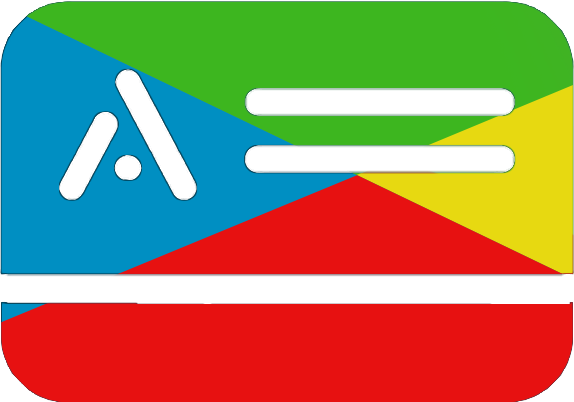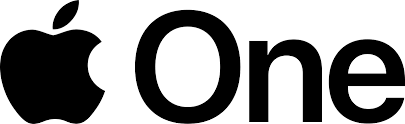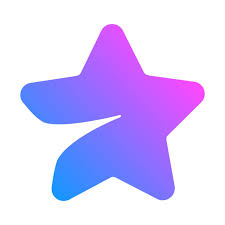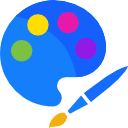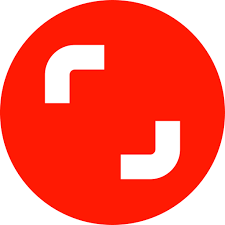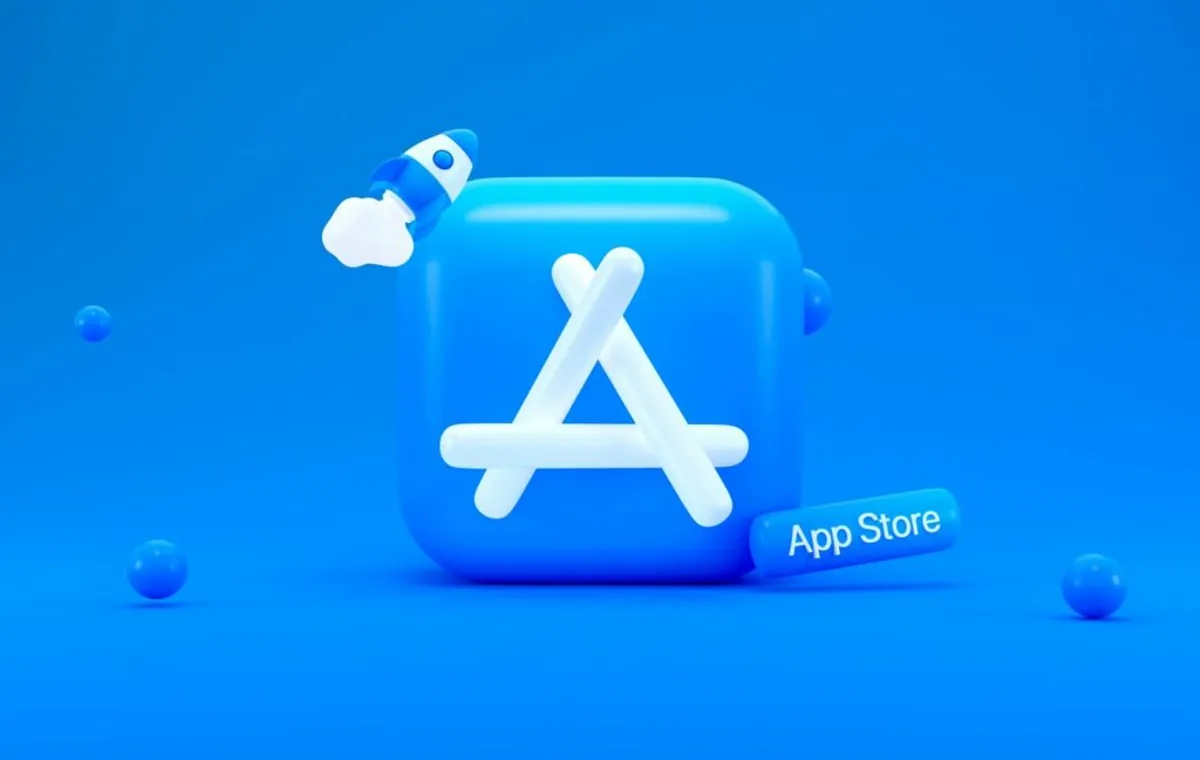🎥 آموزش فعالسازی اسکرین رکورد در آیفون | راهنمای کامل از امیرگیفت
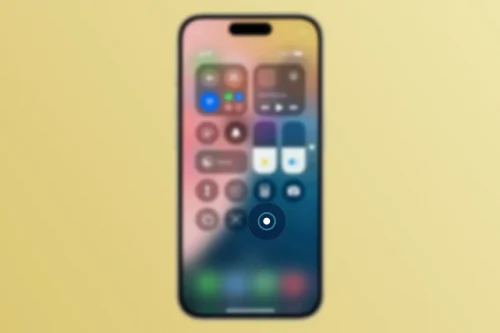
مقدمه
گاهی نیاز داریم از صفحهی آیفون خود فیلم بگیریم؛ مثلاً برای آموزش، ذخیرهی ویدیو از اپلیکیشنها یا ارسال راهنمایی برای دوستان. خوشبختانه اپل قابلیت Screen Recording را بهصورت پیشفرض در آیفون قرار داده، اما خیلی از کاربران از محل فعالسازی یا نحوه استفاده آن بیخبرند.
در این آموزش از امیرگیفت، بهصورت گامبهگام یاد میگیریم چگونه این قابلیت را روی همه مدلهای آیفون فعال کنیم و از آن به درستی استفاده کنیم.
✅ اسکرین رکورد (Screen Recording) چیست؟
Screen Recording قابلیتی در iOS است که به شما امکان میدهد از فعالیتهای روی صفحه نمایش آیفون (و آیپد) خود ویدیو ضبط کنید؛ با یا بدون صدا.
🛠 فعالسازی قابلیت اسکرین رکورد در آیفون
۱. ورود به بخش تنظیمات (Settings)
- آیفون خود را باز کرده و وارد Settings شوید.
۲. رفتن به بخش Control Center
- در لیست تنظیمات، روی گزینه Control Center ضربه بزنید.
۳. افزودن Screen Recording
- در لیست ابزارهای در دسترس، گزینه Screen Recording را پیدا کنید.
- روی علامت + سبز رنگ کنار آن بزنید تا به بخش کنترل سنتر اضافه شود.
✅ حالا قابلیت ضبط صفحه فعال شده و میتوانید از آن استفاده کنید.
🎬 نحوه استفاده از اسکرین رکورد
برای آیفونهایی با Face ID (مثل iPhone X به بعد):
- از بالای سمت راست صفحه به پایین سوایپ کنید تا Control Center باز شود.
برای آیفونهای دارای دکمه Home:
- از پایین صفحه به بالا سوایپ کنید.
سپس:
- روی آیکون دایره داخل دایره (علامت ضبط) بزنید.
- شمارش معکوس ۳ ثانیهای نمایش داده میشود.
- ضبط آغاز میشود. هنگام ضبط، نوار قرمز بالای صفحه (یا در Dynamic Island) دیده میشود.
- برای پایان ضبط، روی نوار قرمز ضربه بزنید و گزینه Stop را انتخاب کنید.
🎙 ضبط با صدا (میکروفون)
اگر میخواهید هنگام ضبط صفحه، صدای خودتان نیز ضبط شود:
- در Control Center، روی آیکون ضبط انگشتتان را نگه دارید (long press) کنید.
- گزینه Microphone On را فعال کنید.
- سپس Start Recording را بزنید.
🎞 محل ذخیره ویدیوهای ضبطشده
پس از پایان ضبط، ویدیو بهصورت خودکار در Photos (عکسها) ذخیره میشود:
- مسیر: Photos > Recents
از آنجا میتوانید ویدیو را ویرایش، برش، یا به اشتراک بگذارید.
🛑 اگر گزینه Screen Recording را نمیبینید؟
برخی دلایل ممکن است باعث ناپدید شدن این گزینه شوند:
- بهروزرسانی نبودن سیستمعامل
- محدودیتهای Screen Time یا parental control
- استفاده از نسخههای خیلی قدیمی iOS
✅ پیشنهاد میکنیم ابتدا آیفون را به آخرین نسخه iOS آپدیت کنید، و اگر باز هم مشکل وجود دارد، با پشتیبانی اپل یا تیم پشتیبانی امیرگیفت تماس بگیرید.
💡 کاربردهای ضبط صفحه نمایش
- ساخت آموزشهای ویدیویی
- ثبت باگها یا مشکلات اپها برای ارسال به پشتیبانی
- ذخیره ویدیوهای استوری یا لایو (در موارد مجاز)
- ساخت محتوا برای اینستاگرام یا یوتیوب
🎯 نکات نهایی
- کیفیت ضبط بهطور پیشفرض Full HD است.
- در زمان ضبط، نوتیفیکیشنها ممکن است هم ضبط شوند. بهتر است Do Not Disturb را فعال کنید.
- برخی اپلیکیشنها (مثل نتفلیکس یا اپل تیوی) اجازه ضبط صفحه را نمیدهند و تصویر سیاه ضبط میشود.